win7本地模式怎么重装系统?最近很多小伙伴私信给小编,询问如何用本地模式重装系统。假如你也完全不懂的话,现在可以跟着以下教程一起学习。
之前的教程有介绍过U盘进入PE重装系统的方式,但其实除了用U盘进入PE的方法以外,还可以通过韩博士装机大师本地模式来制作一个本地PE,这同样可以起到类似U盘的效果。当然这种方式只限制在本机,并且电脑能够正常使用的情况下使用才行,下面一起来看看怎么使用本地PE重装win7系统。

重装前准备工作:
1.百度搜索韩博士装机大师,并制作本地PE,具体教程:韩博士怎么制作本地模式PE
2.一台正常联网的电脑
本地PE重装win7系统具体操作:
第一步
本地模式制作完成后,重启电脑或开机,在打开的windows启动管理器界面中选择以下“HanBoShi-WinPE”模式回车进入。
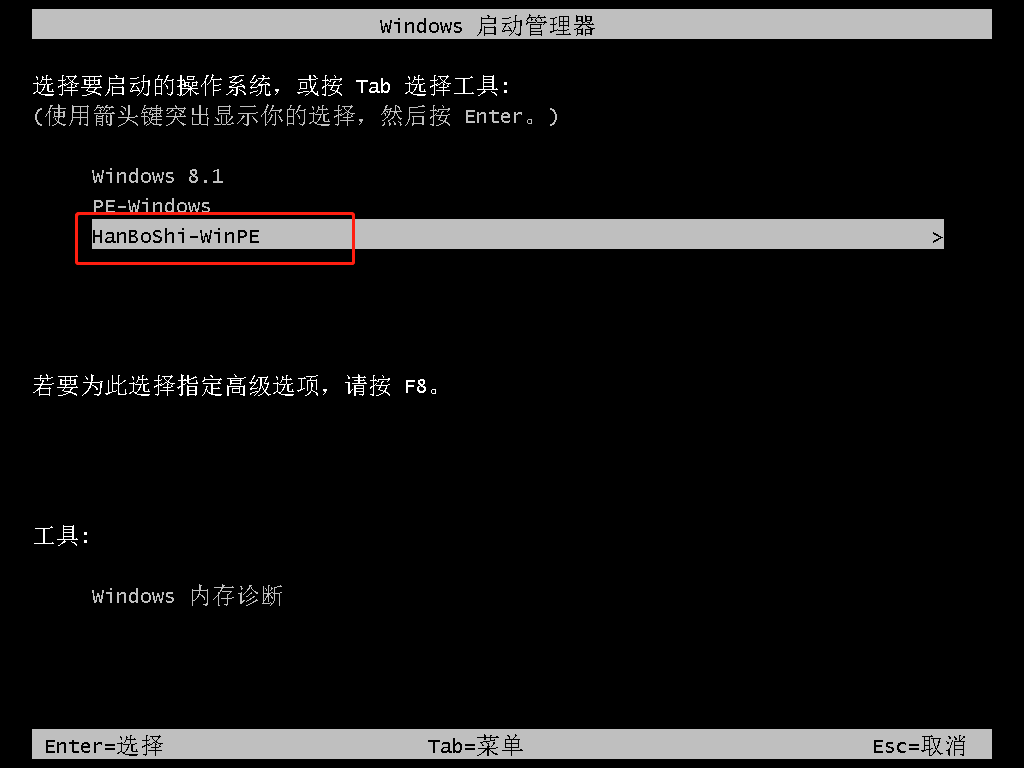
第二步
开始在打开的界面中选择“在线重装”进行下载系统文件。
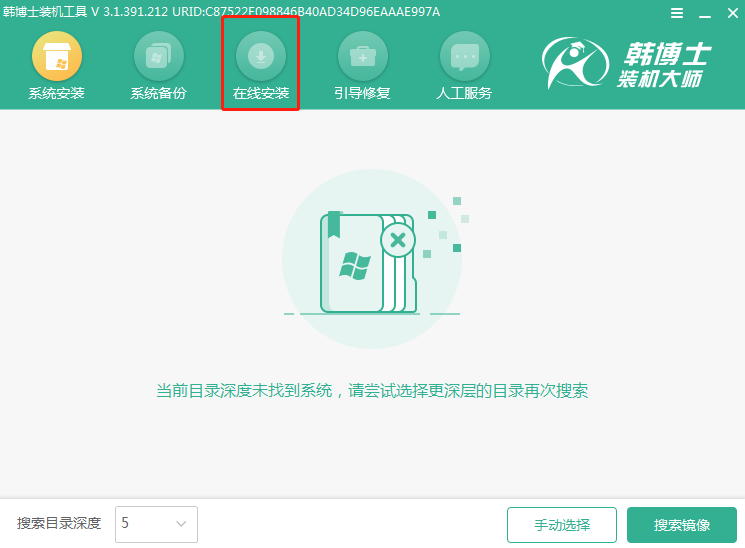
第三步
选择需要安装的win7系统文件后进行“下载该系统”。
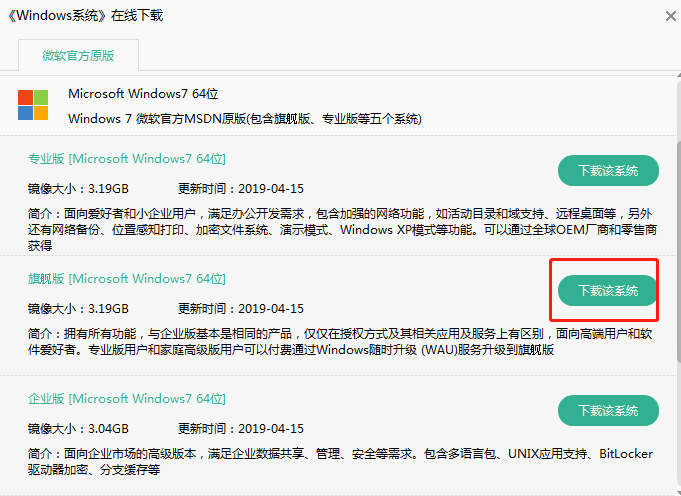
第四步
韩博士开始自动下载系统文件并进行安装系统,系统安装完成后 “立即重启”电脑。
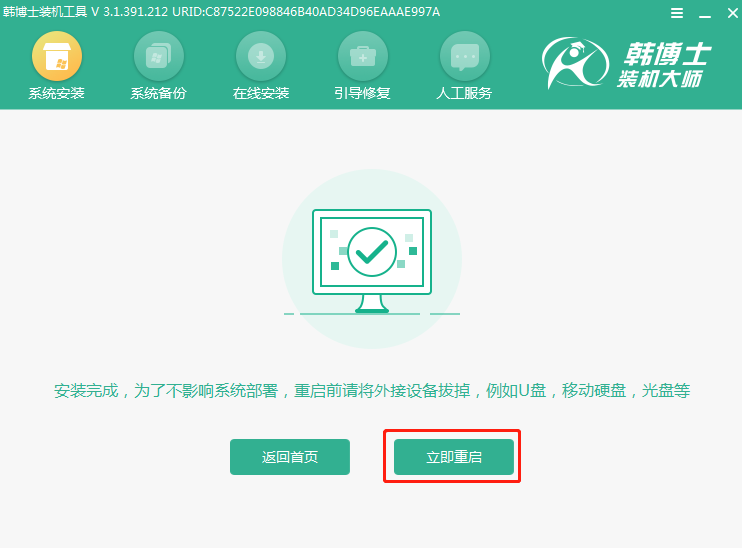
第五步
经过多次重启部署安装,电脑最终进入win7桌面,重装结束。

以上就是本次小编为大家带来的win7本地模式怎么重装系统的详细教程,如果觉得有需要的话可以将此篇教程收藏好,以备不时之需。

